Annuncio pubblicitario
La maggior parte delle persone esegue un Raspberry Pi con solo una scheda SD da 8 GB. Ma è davvero abbastanza? E se avessi bisogno di più spazio? Ecco come liberare più spazio su Raspbian rimuovendo i pacchetti indesiderati o semplicemente aggiungendo spazio di archiviazione.
Utilizzare una scheda microSD più grande
La prima opzione da considerare per lo spazio aggiuntivo sul tuo Raspberry Pi è una scheda SD più grande.
Mentre 8 GB è attualmente la dimensione più comune della scheda microSD per i sistemi operativi Pi, sono disponibili opzioni più grandi. Troverai anche alcune distro compatibili con Pi che possono adattarsi a schede SD di capacità inferiore.
Una volta installato il sistema operativo, tuttavia, tutto ciò che ti resta da giocare è il resto della carta. Questo potrebbe andare bene se hai una scheda da 64 GB, ma è inutile se hai spremuto il tuo sistema operativo Raspberry Pi su una scheda da 4 GB.
Ma anche se stai usando una carta più grande, lo spazio potrebbe rivelarsi un problema. Questo perché la scrittura dell'immagine del disco sulla scheda microSD crea una partizione. Il risultato è che il resto del disco è inutilizzabile a meno che non si espanda il file system. Fortunatamente, questo è semplice da fare se si utilizza un sistema operativo Raspbian (o basato su Raspbian).

Nel desktop Raspbian, apri il menu e trova Preferenze> Configurazione Raspberry Pi. La prima opzione sul Sistema scheda è Espandi filesystem. Fai clic su questo, quindi attendi un momento. Dovresti vedere presto una casella di conferma, quindi fai clic su ok. Nota l'avvertimento: "Il nuovo spazio non sarà disponibile fino al riavvio di Raspberry Pi". Per sfruttare l'intera memoria della scheda SD, riavviare.
Se si preferisce utilizzare la riga di comando, nel frattempo, immettere:
sudo raspi-configNel menu risultante, selezionare Espandi filesystem.
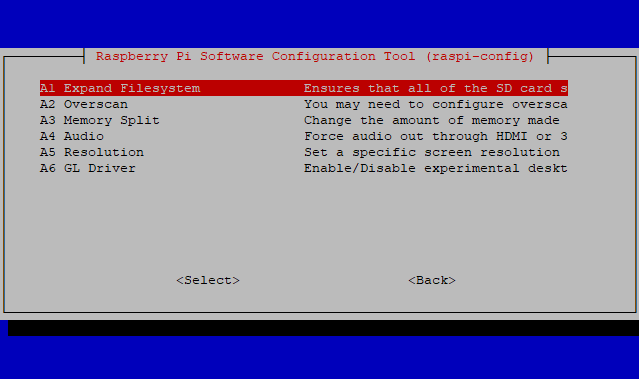
Conferma la scelta, quindi attendi. Presto vedrai un messaggio che ti informa che la "partizione root è stata ridimensionata". Dopo il riavvio, il filesystem verrà espanso per riempire la partizione, offrendoti il pieno vantaggio della scheda SD Conservazione.
Collega l'archivio USB al tuo Raspberry Pi
Un'altra opzione per fare più spazio sul tuo Raspberry Pi è aggiungere memoria USB. Ciò è particolarmente utile se stai utilizzando un Raspberry Pi 3, come è anche possibile installa il sistema operativo su USB Come eseguire l'avvio di Raspberry Pi 3 da USBIl Raspberry Pi è un kit versatile, in grado di svolgere una vasta gamma di attività. Ma ha un difetto evidente: l'impossibilità di avviarsi da USB. Fino ad ora, cioè. Leggi di più .
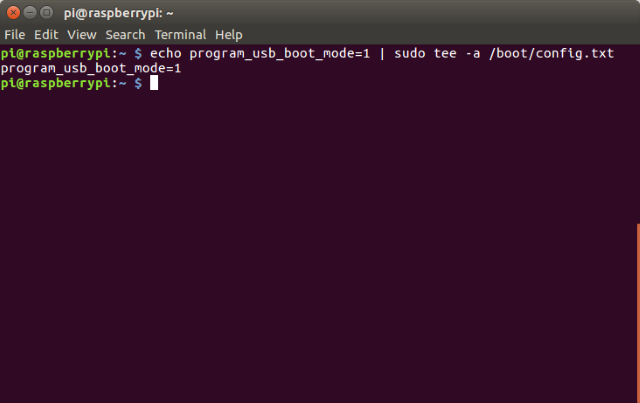
Mentre l'espansione del filesystem è consigliata indipendentemente dalla capacità della scheda microSD, abbracciare le possibilità di archiviazione USB ti garantirà di non rimanere mai a corto di spazio per i progetti. Le porte USB su Raspberry Pi sono limitate a USB 2.0 (anche su Raspberry Pi 3B + Come decidere se è necessario il modello Raspberry Pi 3 B +Quanto costa Raspberry Pi 3 B +, quali specifiche ha e migliorerà i tuoi progetti esistenti? Leggi di più ), ma i dispositivi USB 3.0 possono ancora essere utilizzati: saranno limitati alle velocità USB 2.0.

Le opzioni di archiviazione USB per Raspberry Pi sono semplici. Potrebbe essere una chiavetta USB compatta con memoria flash o un disco rigido esterno. Tuttavia, potresti preferire connettere qualcosa di più veloce come un'unità a stato solido, anche se questi sono meno durevoli. Potresti persino voler collegare un'unità DVD USB al tuo Raspberry Pi!
Qualunque cosa tu decida, assicurati solo che il dispositivo esterno riceva il proprio alimentatore. I limiti del Raspberry Pi indicano che, sebbene possa essere abbastanza potente per una chiavetta USB, non sarà in grado di gestire autonomamente un'unità DVD o HDD, quindi avranno bisogno della propria energia.
Passa a un Distro Linux leggero
Più piccolo è il sistema operativo, più spazio avrai sul tuo Raspberry Pi. Quindi ha senso optare per una distro (o qualche altro sistema operativo compatibile con Raspberry Pi) progettato per occupare lo spazio necessario possibile.
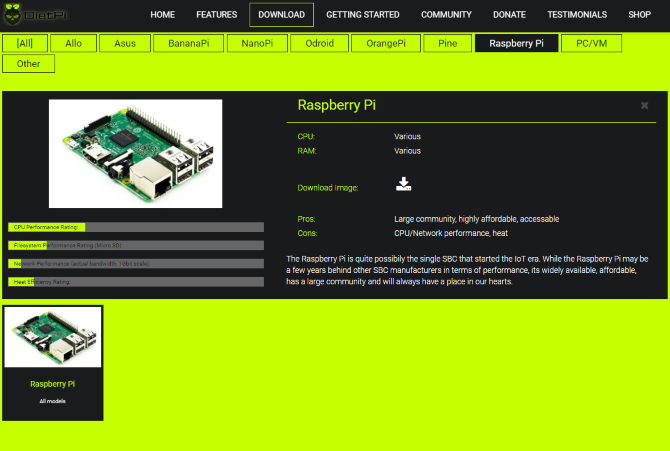
Mentre sono disponibili diverse distribuzioni Linux compatte per desktop, le cose sono leggermente diverse per Raspberry Pi. La scelta è più piccola e probabilmente inizia con Raspbian Lite. Questa è una versione più piccola del principale sistema operativo Raspbian, con gran parte del software rimosso. Mentre la distro principale di Raspbian Stretch è superiore a 4 GB da scaricare, Raspbian Stretch Lite è solo 1,2 GB.
Sono disponibili altre opzioni, come DietPi, che si basa su Debian Jessie, e piCore, una versione Pi-centrica della popolare distro Tiny Core Linux. La nostra lista completa di distro leggere per il Raspberry Pi 6 sistemi operativi leggeri per il tuo Raspberry PiHai bisogno di spremere un po 'di potenza di elaborazione extra dal tuo Raspberry Pi? Dovresti provare un sistema operativo leggero. Questi esempi ti faranno iniziare. Leggi di più ti darà maggiori informazioni qui. Potresti anche considerare sistemi operativi non Linux 9 sistemi operativi Raspberry Pi che non sono LinuxCerchi un sistema operativo Raspberry Pi ma vuoi evitare Linux? Controlla questo elenco di sistemi operativi non Linux Raspberry Pi per idee. Leggi di più se lo spazio è una preoccupazione particolare. Il sistema operativo RISC è un sistema operativo precedente Trasforma il tuo Raspberry Pi in un PC retrò con sistema operativo RISCRISC OS è un notevole sistema operativo rilasciato nel 1987. Oggi ti mostriamo come e perché farlo funzionare su un Raspberry Pi! Leggi di più particolarmente adatto all'installazione su Raspberry Pi.
Rimuovere i pacchetti per fare spazio in Raspbian
Se non vuoi cambiare distro, avere un buon sistema Raspberry Pi attivo e funzionante e non hai memoria USB, hai un'altra opzione. È un po 'più coinvolto, tuttavia, e significa disinstallare il software che non prevedi di utilizzare.
Per verificare quanto spazio viene utilizzato sulla scheda SD, utilizzare il comando df:
df -hL'output visualizzerà quanto viene utilizzato e disponibile, con l'intestazione / dev / root. Probabilmente puoi fare più spazio, quindi scopri cosa puoi rimuovere con:
dpkg --get-selectionsO:
dpkg --get-selections> pacchetti.txtQuesta seconda opzione invierà i risultati di –get-selections a un file di testo che puoi facilmente sfogliare. Apri pacchetti.txt per vedere cosa è attualmente installato. Successivamente, scopri quali pacchetti occupano più spazio:
dpkg-query -Wf '$ {Dimensioni installate} \ t $ {Pacchetto} \ n' | ordina -nLo scopo ora è incrociare questo elenco con quello che hai già creato. Laddove gli elementi di grandi dimensioni si incrociano con quelli che non usi, hai trovato dati che puoi rimuovere. Fallo con il comando purge.
sudo apt purge -y [nomepacchetto]Ripeti l'operazione per tutto ciò che non ti serve, sostituendo [nomepacchetto] con il nome del pacchetto che stai rimuovendo. Dopo aver eliminato tutto ciò che non desideri, utilizza il comando autoremove per eliminare tutti i prerequisiti non utilizzati. Seguire questo con il comando clean per riordinare tutti i pacchetti memorizzati localmente.
sudo apt autoremove. sudo apt cleanNon c'è mai bisogno di rimanere senza memoria su Raspberry Pi
Come puoi vedere, non è necessario limitare lo spazio sul tuo Raspberry Pi. Esistono quattro modi per creare spazio di archiviazione aggiuntivo:
- Espandi il filesystem.
- Collegare l'archivio USB (disco rigido, SSD, ecc.).
- Passa a una distro leggera come Raspbian Lite o PiCore.
- Rimuovere i pacchetti per liberare spazio su un'installazione Raspbian esistente.
Con così tanti modi per sfruttare al meglio lo spazio di archiviazione esistente e aggiuntivo, non è mai possibile esaurire lo spazio sul Raspberry Pi! Ora puoi andare avanti con i tuoi progetti Raspberry Pi, come trasformando il tuo Raspberry Pi in un media center domestico Raspberry Pi Media Center: come installare Kodi su RaspbianSe vuoi trasformare il tuo Raspberry Pi in un media center ma hai solo una scheda microSD, l'installazione di Kodi su Raspbian è la strada da percorrere. Leggi di più .
Christian Cawley è vicedirettore per la sicurezza, Linux, DIY, programmazione e spiegazione tecnica. Produce anche The Really Useful Podcast e ha una vasta esperienza nel supporto di desktop e software. Un collaboratore della rivista Linux Format, Christian è un armeggiatore di Raspberry Pi, amante di Lego e fan dei giochi retrò.


